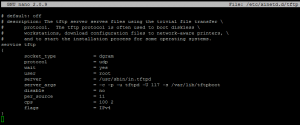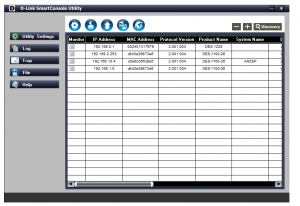Запускаем кластер:
1. Настраиваем hosts на pve1.local:
root@pve1:~# nano /etc/hosts
127.0.0.1 localhost.localdomain localhost
172.16.2.170 pve1.local pve1 pvelocalhost
172.16.2.171 pve2.local pve2
2. Настраиваем hosts на pve2.local:
root@pve2:~# nano /etc/hosts
127.0.0.1 localhost.localdomain localhost
172.16.2.171 pve2.local pve2 pvelocalhost
172.16.2.170 pve1.local pve1
3. По аналогии настраиваем hosts на pve3.local
4. На сервере pve1.local выполняем:
root@pve1:~# pvecm create cluster
5. На сервере pve2.local выполняем:
root@pve2:~# pvecm add pve1
6. Точно так же, настраиваем и добавляем в кластер третий хост pve3.local.
Обновляем все ноды:
Приводим в соответствие репозиторий:
root@pve1:~# nano /etc/apt/sources.list
deb http://ftp.debian.org.ru/debian jessie main contrib
# PVE pve-no-subscription repository provided by proxmox.com, NOT recommended for production use
deb http://download.proxmox.com/debian jessie pve-no-subscription
# security updates
deb http://security.debian.org/ jessie/updates main contrib
Комментируем ненужный репозиторий:
root@pve1:~# nano /etc/apt/sources.list.d/pve-enterprise.list
# deb https://enterprise.proxmox.com/debian jessie pve-enterprise
И обновляемся (на каждой ноде соответственно):
root@pve1:~# apt-get update && apt-get dist-upgrade
Все, кластер готов к бою!
Источник: https://habrahabr.ru/company/stss/blog/279589/